- ISO-Dateien können manipuliert werden. Einige Dateien können geändert, entfernt oder hinzugefügt und gepackt werden, damit sie wie in der Realität aussehen. Normalerweise enthalten diese ISO-Dateien Malware.
- Wenn Sie Ihr Windows oder Office neu installieren müssen, laden Sie die ISO-Datei herunter und führen Sie dann eine schnelle Überprüfung durch, um sicherzustellen, dass es sich um ein Original handelt. Es wird Sie vor anderen Problemen bewahren.
- Sehen Sie, wo Sie diese Dateien, zugehörige Software und mehr herunterladen können im download ISO-Dateien Sektion.
- Wir sind große Windows-Fans. Wenn Sie gleich sind, besuchen Sie unsere Windows-Hub um die neuesten Nachrichten und technischen Anleitungen zu lesen.
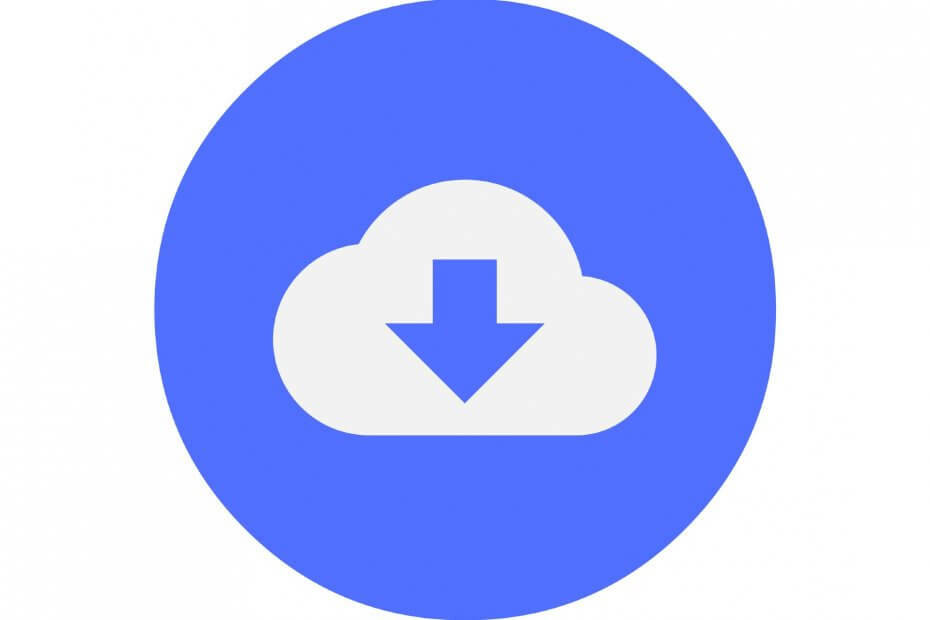
Diese Software hält Ihre Treiber am Laufen und schützt Sie so vor gängigen Computerfehlern und Hardwarefehlern. Überprüfen Sie jetzt alle Ihre Treiber in 3 einfachen Schritten:
- DriverFix herunterladen (verifizierte Download-Datei).
- Klicken Scan starten um alle problematischen Treiber zu finden.
- Klicken Treiber aktualisieren um neue Versionen zu erhalten und Systemstörungen zu vermeiden.
- DriverFix wurde heruntergeladen von 0 Leser in diesem Monat.
Es gibt viele Websites und Torrents, die Windows hosten und Büro-ISO Dateien. Allerdings sind nicht alle von ihnen echt und können mit Malware oder anderen schädlichen Dateien geliefert werden, die Ihrem Computer schaden.
Nun, heute werden wir über Windows und Office Genuine ISO Verifier sprechen. Dies ist eine kostenlose Anwendung und kann aus dem Internet heruntergeladen werden. Diese Anwendung überprüft die ISO-Dateien für Sie und teilt Ihnen mit, ob die Windows- oder Office-ISO-Images echt sind oder nicht.
Es ist gut zu wissen, dass der Windows- und Office-Original-ISO-Verifier Microsoft. erfordert .NET-Framework 4.0 Client-Profil auszuführen, stellen Sie also sicher, dass Sie es installiert haben, bevor Sie versuchen, dieses Tool auszuführen. Die Anwendung funktioniert mit dem Betriebssystem Windows XP bis zur neuesten Version des Betriebssystems Windows 10.
Um die Dinge noch besser zu machen, verfügt die Anwendung über eine intuitive Benutzeroberfläche, die Sie nach dem ersten Ausführen innerhalb von Sekunden leicht verstehen können. Sie können Holen Sie sich das Windows- und Office-Original-Verifier-Tool.
Wenn Sie jedoch Probleme beim Überprüfen einer ISO-Datei mit Windows und Office Genuine ISO Verifier haben, gehen Sie wie folgt vor:
- Klicken Sie auf die Schaltfläche mit den drei Punkten neben der Eingabedatei
- Wählen Sie das ISO-Image aus, das Sie auf Ihrem Computer gespeichert haben und das Sie überprüfen möchten
- Klicken Sie abschließend auf das ÜBERPRÜFEN Schaltfläche, die sich in der Mitte rechts im Fenster der Anwendung befindet
- Wenn die Verifizierung abgeschlossen ist, erhalten Sie entweder einen grünen echten Status oder einen roten nicht echt Status.
Verwenden Sie die Systemsteuerung, um die Microsoft Office-Lizenz zu überprüfen
- Gehe zu Schalttafel -> Programme und Funktionen.
- Wählen Sie Ihre Version von Microsoft Office und klicke auf Veränderung Taste.
- Wählen Sie auf dem neuen Bildschirm Geben Sie einen Produktschlüssel ein, und geben Sie den Produktschlüsselcode ein, den Sie haben.
Alles ok. Gut. Wenn nicht, besorgen Sie sich eine neue .iso-Datei, scannen Sie die Datei mit dem ISO-Verifier und mounten Sie sie dann auf einem Stick oder vielleicht einem virtuelles Laufwerk und installieren Sie Office neu auf Ihrem Computer.
Es ist gut zu wissen, dass der Windows- und Office-Original-ISO-Verifier eine breite Liste von ISO-Dateien enthält Versionen, daher besteht eine sehr geringe Chance, dass eine Datei nicht echt ist, obwohl sie tatsächlich ist.
Sind Sie eine Person, die herunterlädt? ISO-Dateien aus dem Internet? Sagen Sie uns Ihre Meinung zur Windows- und Office-Original-ISO-Verifier-Anwendung!
Häufig gestellte Fragen
Es ist schwer zu sagen. Es gibt einige .iso-Dateien in freier Wildbahn, die nicht sicher sind. Oder andere, die unsichere Programme enthalten. Stellen Sie also sicher, dass Sie der Quelle vertrauen. Und überprüfen Sie die ISO-Datei, wann immer möglich.
Die Datei selbst wahrscheinlich nicht. Wenn Sie die ISO-Datei scannen, findet ein Antivirenprogramm möglicherweise nichts. Das Disk-Image kann jedoch andere Dateien enthalten, bei denen es sich um einen Virus handelt. Achtung. Und benutze a empfohlenes Antivirenprogramm auf jeden Fall.
Stellen Sie sich eine ISO-Datei als Archiv vor. Es enthält eine exakte Kopie der Dateien, die Sie beispielsweise auf einer DVD finden. Heute können sie sogar für die Installation verwendet werden Windows von einem USB-Stick.


